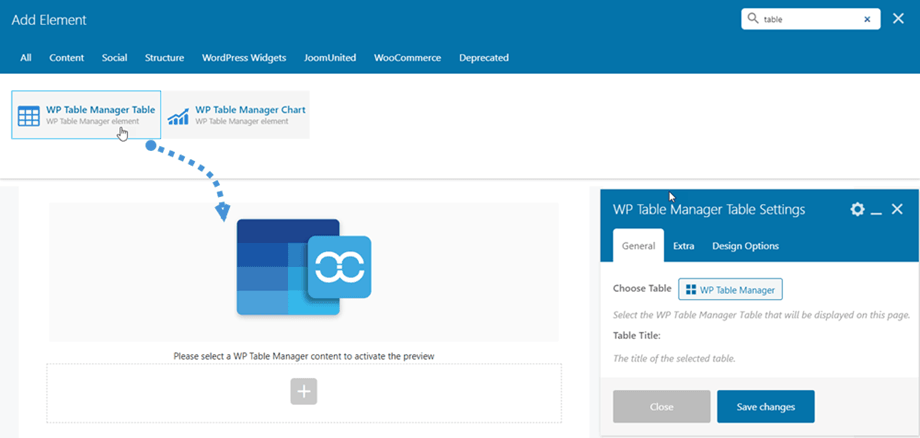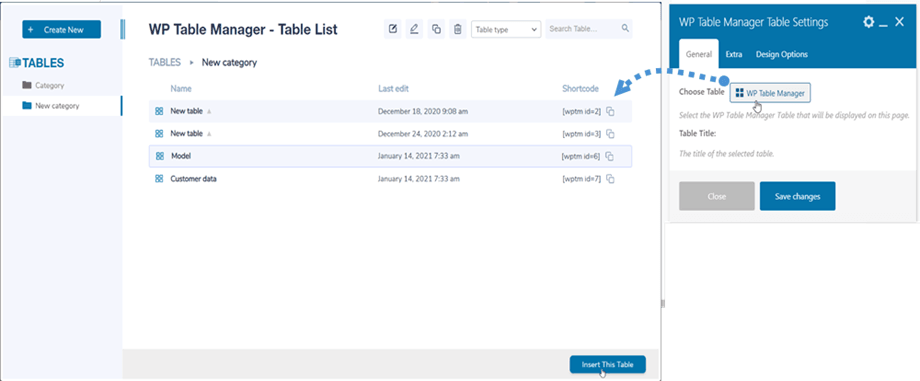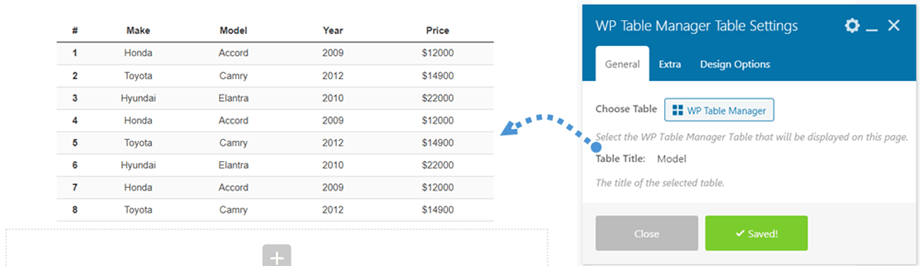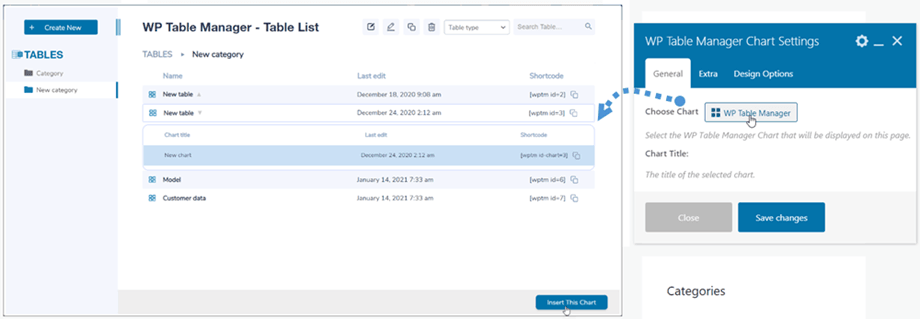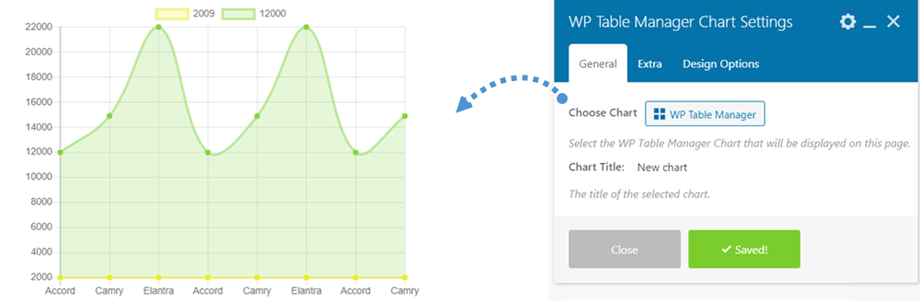WP Table Manager:WPBakery元素
1.WP WP Table Manager 表
您可以在 Joomunited 部分WP Table Manager Table 然后单击WP Table Manager表元素。
之后,在“选择表”选项中,您可以单击WP Table Manager按钮来选择表或数据库表。
请记住,单击“保存更改”按钮,最后,表格预览将显示在主屏幕上。
从我们的插件中选择表格时,您也可以根据需要对其进行编辑。 例如:更改数据,对齐,响应分页,...
WP Table Manager 图表
与表格小部件类似,您可以在 Joomunited 选项卡中找到WP Table Manager图表元素,或搜索“表格”以在 WPBakery 构建器上更快地导航。 然后单击WP Table Manager图表元素。
之后,在“选择图表”选项中,您可以单击面板上的WP Table Manager按钮
请记住,单击“保存更改”按钮,最后,根据所选类型的图表预览将出现在主屏幕上。
从我们的插件中选择图表时,您还可以编辑图表的样式,例如:图表的类型,颜色,尺寸。